Ps是一款非常优秀的图像编辑软件,ps强大功能可以导出多种文件格式,存储为web所有格式就是其中一种,但操作过程中并不是一帆风顺。本期内容为大家分享ps存储为web所用格式提示无法完成该操作怎么办?以下是详细内容。
错误情况:
Ps在创建完作品后,点击“文件”>“导出”,选择“存储为web所用格式”选项,接着会弹出“无法完成该操作。”错误窗口。
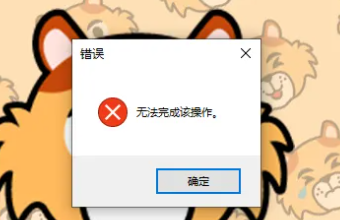
解决方法:
1、点击电脑桌面左下角的“开始”图标,在弹出的开始菜单中搜索“regedit”,打开注册表编辑器;
2、接着根据路径“HKEY_CURRENT_USER\Software\Adobe\Photoshop”,点击“Photoshop”下方的文件夹;

3、鼠标右击该文件夹,在弹出的窗口点击“新建”选项,接着在二级窗口点击“DWORD(32位)值(D)”选项;
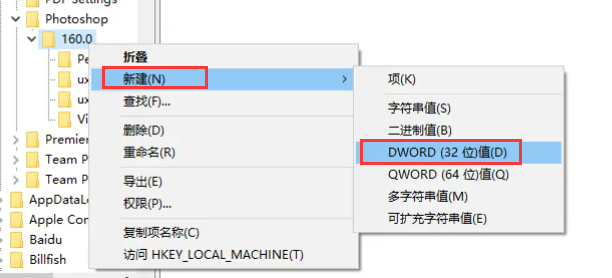
4、将刚才新建的文件命名为“OverridePhysicalMemoryMB”,双击它,在弹出的窗口中,将“数值数据”设为2000,将“基数”设为十进制,点击“确定”按钮;

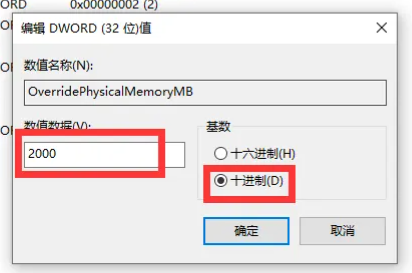
5、重新启动ps软件,点击“文件”>“导出”>“存储为Web所有格式”,就能正常导出文件了。
以上就是小编分享的“ps存储为web所用格式提示无法完成该操作怎么办?ps常见问题”相关内容。希望以上内容能对您有所帮助,小伙伴们我们下期再见哦~

